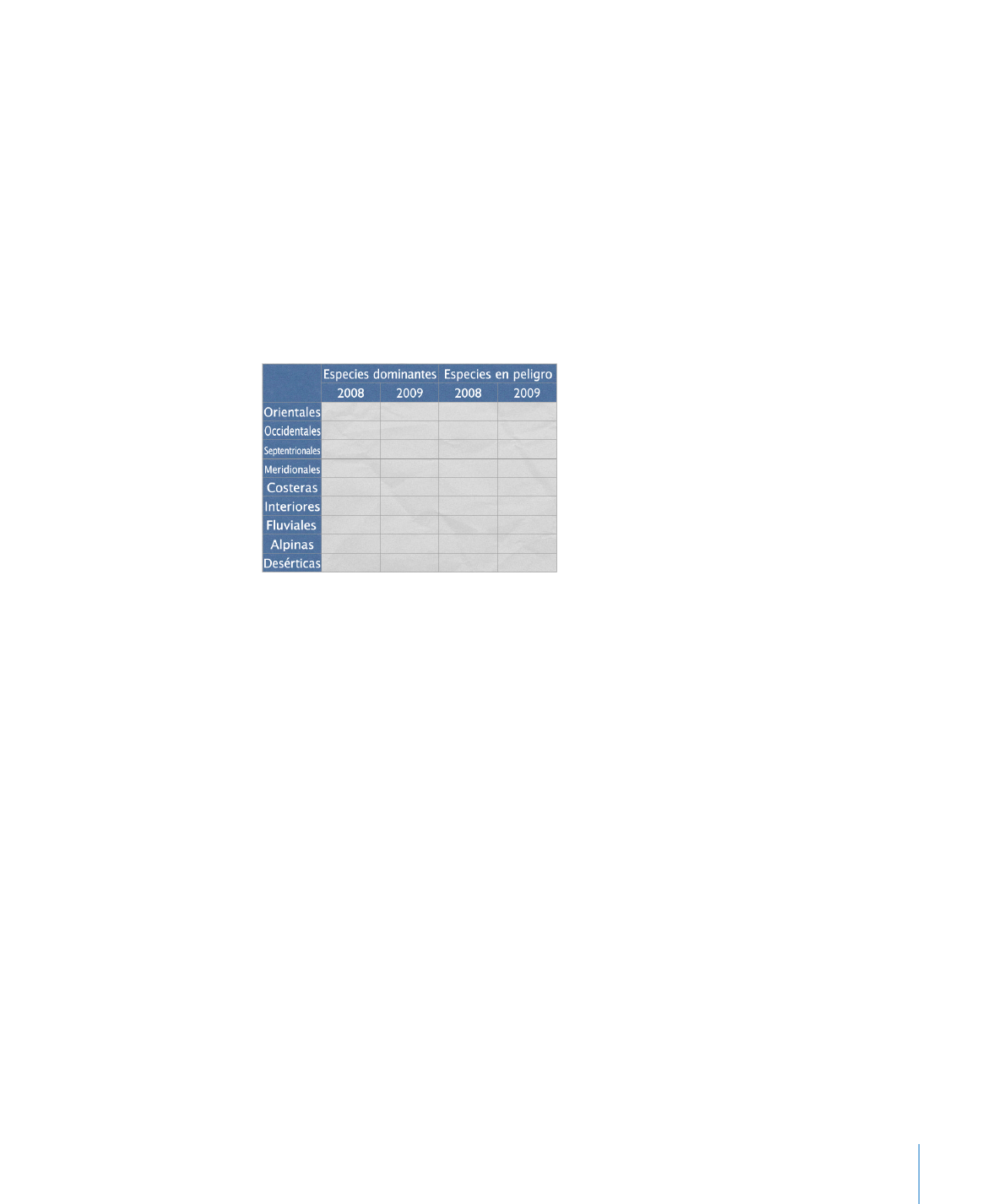
Cómo añadir filas o columnas de cabecera de tabla
Utilice las filas y columnas de cabecera cuando quiera etiquetar filas y columnas. Las
filas y columnas de cabecera presentan un formato que las hace independientes del
resto de las filas y columnas (las del el cuerpo). Las filas de cabecera están siempre
encima de la fila superior del cuerpo. Las columnas de cabecera se encuentran siempre
justo a la izquierda de la columna de cuerpo situada más a la izquierda.
Puede utilizar hasta cinco filas de cabecera y cinco columnas de cabecera. Las
múltiples cabeceras son útiles cuando quiere asignar nombre a dos o más columnas
o filas de cabecera. Para formatear una cabecera de modo que abarque varias filas o
columnas, fusione las celdas de cabecera como se describe en “Cómo fusionar celdas
de tabla” en la página 220.
Si una tabla contiene tanto filas como columnas de cabecera, la celda (o celdas)
superior izquierda se considera parte de la fila de cabecera. Las columnas de cabecera
aparecen debajo de cualquier fila de cabecera.
Si una tabla integrada abarca varias páginas, columnas o cajas de texto y desea
repetir las filas de cabecera en cada una de ellas, seleccione Formato > Tabla > Filas
de cabecera > Repetir filas de cabecera en cada página. Al editar el texto o cambiar
la apariencia de una columna o fila de cabecera, la modificación se realiza de manera
coherente en toda la tabla.
Estos son algunos modos de añadir o eliminar filas o columnas de cabecera:
Seleccione una tabla o un elemento de ella. Haga clic en Inspector en la barra de
m
herramientas, haga clic en el botón Tabla y después en Tabla y, a continuación, haga
clic en el botón adecuado de “Cabeceras y pie de página”. Seleccione el número de filas
o columnas de cabecera en el menú local.
Seleccione una tabla o un elemento de ella y, a continuación, seleccione Formato >
m
Tabla > Filas de cabecera o Tabla > Columnas de cabecera. A continuación, seleccione
el número de filas o columnas de cabecera desde el submenú.
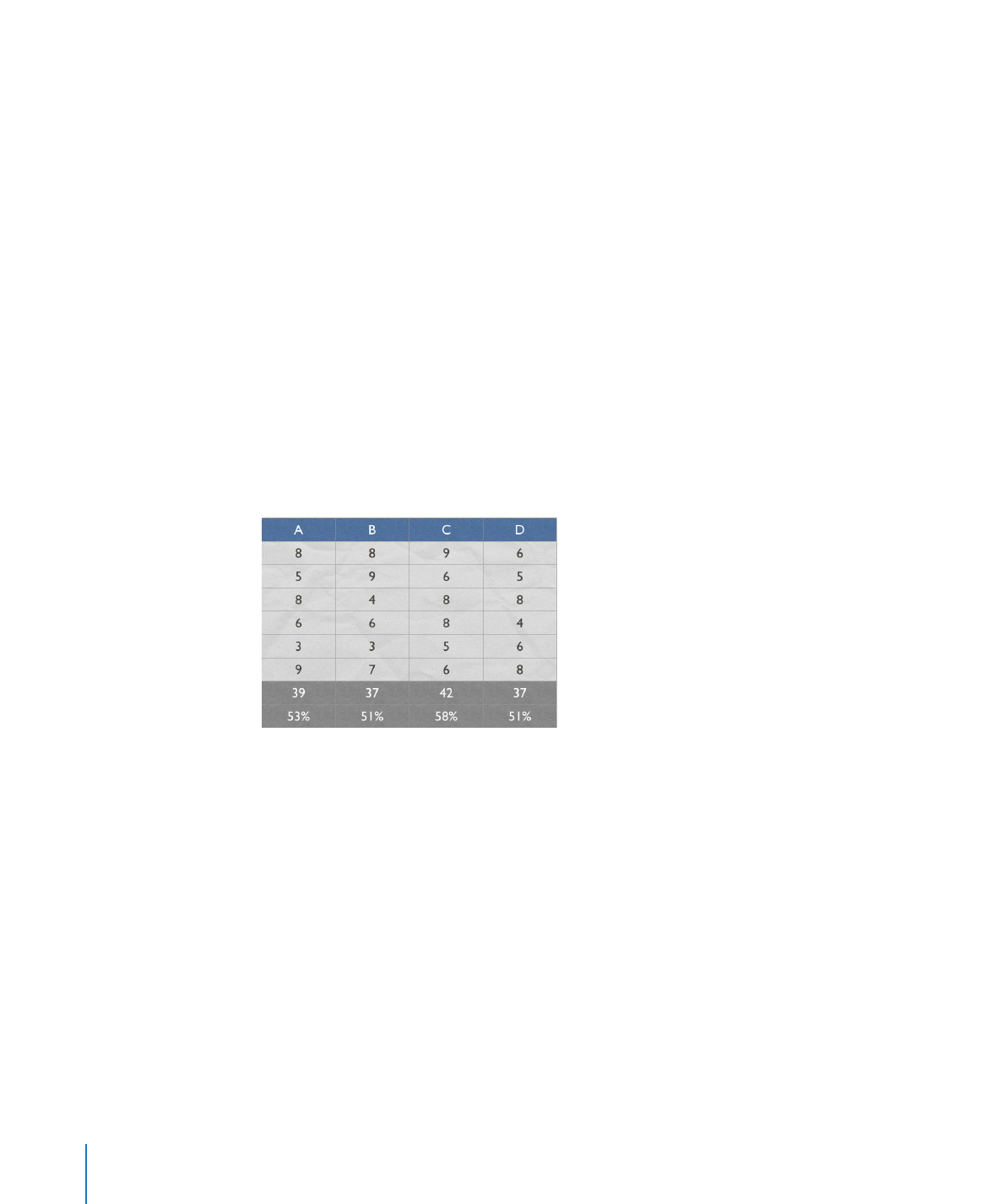
Si una tabla abarca varias páginas y desea repetir las cabeceras en la parte superior de
m
cada página, haga clic en Inspector en la barra de herramientas, haga clic en el botón
Tabla y haga clic en Tabla. A continuación, haga clic en el botón Cabeceras y seleccione
“Repetir celdas de cabecera en cada página”.
Las celdas de cabecera facilitan la lectura y la creación de fórmulas en las celdas de la
tabla. Para obtener más información acerca de este tema, seleccione Ayuda > Ayuda
sobre fórmulas y funciones de iWork o Ayuda > Manual del usuario de fórmulas y
funciones de iWork.